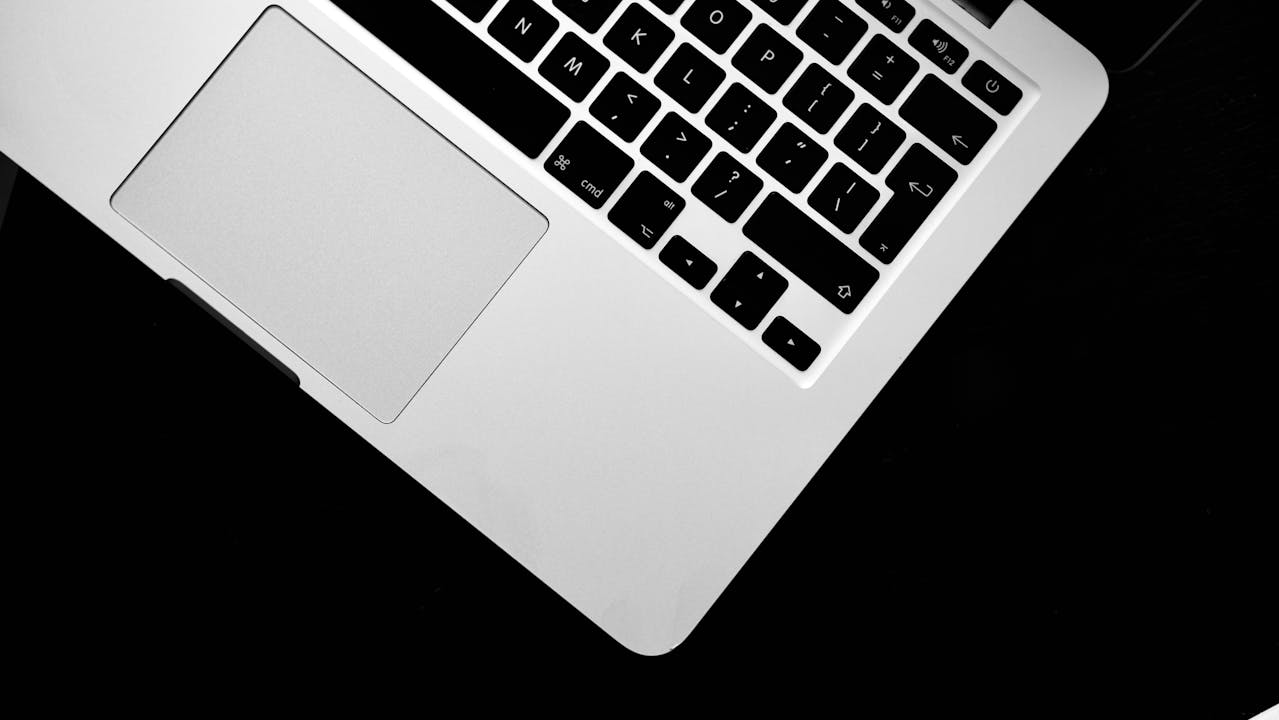Keyboard laptop yang terkunci bisa disebabkan oleh berbagai faktor. Sebenarnya ada beberapa cara mengatasi keyboard laptop terkunci yang bisa dilakukan dengan mandiri.
Secara umum, kendala ini sering terjadi akibat debu atau kotoran yang menumpuk, tombol yang macet, hingga munculnya karakter ganda saat mengetik. Jika mengalami kondisi ini, sebaiknya tidak perlu panik.
Sebenarnya terdapat beberapa langkah sederhana dan praktis yang bisa dilakukan untuk mengatasi keyboard laptop yang tidak bisa digunakan. Berikut ini adalah beberapa solusi yang bisa dicoba ketika keyboard laptop terkunci, diantaranya:
1. Restart Laptop
Salah satu metode paling sederhana yang bisa dicoba adalah dengan melakukan restart pada laptop. Langkah ini berguna jika keyboard tidak merespons akibat sistem yang mengalami hang atau lag. Umumnya, setelah perangkat menyala kembali, keyboard akan kembali berfungsi seperti biasa. Namun, apabila metode ini tidak berhasil, Anda bisa mencoba solusi lainnya.
2. Menonaktifkan Filter Keys
Langkah selanjutnya yang dapat dilakukan adalah menonaktifkan fitur filter keys pada laptop. Sebenarnya langkah yang harus dilakukan ini cukup mudah. Untuk melakukannya, ikuti panduan berikut:
- Masuk ke menu Control Panel.
- Lalu pilih menu Ease of Access.
- Klik pada Ease of Access Center.
- Cari ikon bergambar keyboard dan pilih opsi Make the keyboard easier to use.
- Kemudian, lanjutkan dengan memilih Set up Filter Keys.
- Hilangkan centang pada pilihan Turn on Filter Keys serta opsi shortcut
- Turn on Filter Keys when right SHIFT is pressed for 8 seconds.
- Terakhir, klik Apply, kemudian OK.
- Setelah semua langkah dilakukan, periksa kembali apakah keyboard laptop sudah kembali normal.
3. Re-Install Driver Keyboard
Langkah ketiga yang bisa dilakukan untuk membuka kunci keyboard laptop adalah dengan menginstal ulang driver keyboard. Penasaran bagaimana langkah yang harus dilakukan? Berikut panduannya:
- Pertama, buka kolom pencarian di Windows dan ketik Device Manager.
- Setelah jendela Device Manager terbuka, cari bagian keyboard, lalu klik kanan pada perangkat keyboard tersebut.
- Kemudian, pilih opsi Update Driver dan lanjutkan dengan memilih Automatically Update Driver Software.
- Setelah proses selesai, lakukan restart pada laptop untuk menerapkan perubahan.
4. Gunakan Kombinasi Tombol
Salah satu langkah awal yang dapat dilakukan ketika keyboard laptop terkunci adalah dengan mencoba kombinasi tombol tertentu. Perlu diketahui bahwa kombinasi tombol ini bisa berbeda tergantung pada merek dan model laptop yang digunakan. Beberapa kombinasi yang umum dipakai antara lain:
- Tekan Shift + Num Lock
- Tekan Fn + F11 + Scroll Lock
Pastikan untuk mencocokkan kombinasi tersebut dengan tipe laptop Anda karena tiap perangkat bisa memiliki konfigurasi yang berbeda.
5. Menggunakan Keyboard External
Jika langkah-langkah sebelumnya belum berhasil dan keyboard laptop masih tidak bisa digunakan, kamu bisa mencoba opsi lain dengan menggunakan keyboard eksternal. Solusi ini menjadi pilihan terakhir sekaligus alternatif praktis apabila kamu membutuhkan keyboard dalam waktu singkat. Penggunaannya pun cukup mudah, karena keyboard eksternal dapat disambungkan ke laptop melalui kabel USB atau koneksi nirkabel.
Selain praktis, keyboard eksternal juga bisa memberikan kenyamanan lebih, terutama jika kamu sering mengetik dalam waktu lama. Beberapa jenis keyboard eksternal bahkan dilengkapi fitur tambahan seperti tombol multimedia, pencahayaan backlight, atau desain ergonomis yang bisa meningkatkan produktivitas kerja maupun belajar.
Itulah beberapa cara mengatasi keyboard laptop terkunci yang bisa dilakukan. Tentunya dengan menerapkan beberapa cara ini, keyboard dari laptop yang terkunci bisa normal kembali.